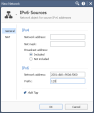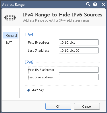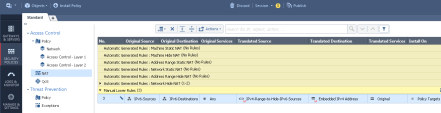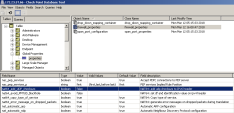NAT64ルールの操作
メニュー
NAT64トランスレーション(RFC 6146)は、IPv6のみのクライアントが、ユニキャストUDP、TCP、またはICMPを使ってIPv4のみのサーバと通信できるようにする。
いずれかの方法を実行します。
-
IPv6のみを実装したネットワーキングスタックを持つホスト。
-
IPv4とIPv6の両方のプロトコルを実装したネットワークスタックを持つホストで、IPv6のみの接続性を持つもの。
-
IPv6専用クライアントアプリケーションを実行するホスト。
いずれかの方法を実行します。
-
IPv4のみを実装したネットワーキングスタックを持つホスト。
-
IPv4とIPv6の両方のプロトコルを実装したネットワークスタックを持つホストで、IPv4のみの接続性を持つもの。
-
IPv4のみのサーバアプリケーションを実行するホスト。
IPアドレスの変換は、RFC 6145 で定義されているIP/ICMP変換アルゴリズムに従ってパケットヘッダーを変換することで行われる。IPv4ホストのIPv4アドレスは、RFC 6052 で定義されているアルゴ リズムを使用してIPv6アドレスに変換され、この特定の目的のためにIPv6プレフィックスが ステートフルNAT64に割り当てられる。
|
|
注- DNS64 については、RFC 6147 を参照のこと。 |
-
N:M変換の実行:
-
NはMより大きくなければならない
-
M=1 の場合、単一のIPv4アドレスの背後にHide NATを実行します。
-
M>1 の場合、IPv4 アドレスの範囲の後ろに Hide NAT を実行する。
-
-
IPv4アドレスの保存性が高い(ポートを使って多重化)。
-
接続状態およびバインディングを保存します。
-
IPv6クライアントへのIPv6アドレスの割り当てに関する要件はありません。IPv6アドレスの割り当ては、どのようなモードでも正当です(Manual、DHCP6、SLAAC)。
-
スケーラブルなソリューションです。
-
[IPv6ネットワーク] --- (インターネット) --- [セキュリティゲートウェイ] --- [内部IPv4ネットワーク]
コンテンツプロバイダの一般的な使用例。DNS64は必要ありません。
-
[内部IPv6ネットワーク] --- [セキュリティゲートウェイ] --- (インターネット) --- [IPv4ネットワーク]
通信事業者、ISP、企業での一般的な使用例。DNS64が必要です。
-
[IPv6ネットワーク] --- [セキュリティゲートウェイ] --- [IPv4ネットワーク]
企業における一般的な使用例。DNS64が必要です。
NAT64の既知の制限事項
NAT64ルールはサポートしない:
-
VoIPトラフィック。
-
HTTPSインスペクション
-
SSLデマルチプレクサ。
-
HTTPプロキシモードのセキュリティゲートウェイ。
-
IPS保護 "HTTPヘッダスプーフィング"。
NAT64変換フロー例
[IPv6クライアント] --- (インタフェース) [セキュリティゲートウェイ] (内部) --- [IPv4サーバ]
各変数の意味は以下のとおりです。
|
項目 |
説明 |
|---|---|
|
IPv6クライアント |
IPv6実アドレスは1111:1111::0100/96です。 |
|
セキュリティゲートウェイ |
IPv6アドレスは1111:1111::1/96です。 |
|
セキュリティゲートウェイ |
IPv4アドレスは10.0.0.1/24です。 IPv6アドレスは3333:4444::1/96です。 |
|
IPv4サーバ |
IPv4実アドレスは10.0.0.100/24です。 IPv6 NATedアドレスは1111:2222::0A00:0064/96です。 |
|
IPv6 NATedネットワーク |
外部Security Gateway側のネットワークのIPv6アドレスは 1111:2222::/96 です。 これらのIPv6アドレスは、IPv4サーバのIPv4アドレスをIPv6アドレスに変換するために使用されます。 |
|
IPv4 NATedネットワーク |
内部Security Gateway側のネットワークのIPv4アドレスは 1.1.1.0/24です。 これらのIPv4アドレスは、IPv6クライアントのIPv6アドレスをIPv4アドレスに変換するために使用されます。 |
-
IPv6クライアントは、IPv4サーバのNATされたIPv6アドレスにIPv6接続を開始します。
IPv6クライアントのIPv6実アドレス1111:1111::0100からIPv4サーバのNATされたIPv6アドレス1111:2222::0A00:0064まで
各変数の意味は以下のとおりです。
「1111:2222::」の部分は、NATされたIPv6サブネットです
「0A00:0064」の部分が10.0.0.100
-
Security Gatewayは、これらのNAT変換を実行します。
-
IPv6クライアントのソースアドレスを、実際のIPv6アドレス1111:1111::0100から、特別な連結ソースIPv6アドレス0064:FF9B::0101:01Xに変換する。
各変数の意味は以下のとおりです。
「0064:FF9B::」の部分は、NAT64用に予約された周知のプレフィックス(RFCで定義)
「0101:01XX」の部分が1.1.1.X
-
IPv6クライアントのソースアドレスを、特別に連結されたソースIPv6アドレス0064:FF9B::0101:01XXからソースIPv4アドレス1.1.1.Xに変換する。
-
IPv6クライアントのNATed宛先アドレスを、IPv6アドレス1111:2222::0A00:0064からNATed宛先IPv4アドレス10.0.0.100に変換する。
-
-
IPv4サーバは、送信元IPv4アドレス1.1.1.Xから宛先IPv4アドレス10.0.0.100へのこのリクエスト接続を受信する。
-
IPv4サーバはこの接続に対して、送信元IPv4アドレス10.0.0.100から宛先IPv4アドレス1.1.1.Xに返信する。
-
Security Gatewayは、これらのNAT変換を実行します。
-
IPv4サーバのソース実IPv4アドレス10.0.0.100を、ソースNATedされたIPv6アドレス1111:2222::0A00:0064に変換する。
-
IPv6クライアントのNATed宛先IPv4アドレス1.1.1.Xを、宛先特別連結IPv6アドレス0064:FF9B::0101:01Xに変換する。
各変数の意味は以下のとおりです。
「64:FF9B::」の部分は、NAT64用に予約された有名なプレフィックス(RFCで定義)
「0101:01XX」の部分が1.1.1.X
-
IPv6クライアントの宛先特別連結IPv6アドレス0064:FF9B::0101:01XXを宛先IPv6実アドレス1111:1111::0100に変換する。
-
-
IPv6クライアントはこのリプライ接続を、送信元IPv6アドレス1111:2222::0A00:0064から宛先IPv6アドレス1111:1111::0100への接続として受信する。
-
リクエスト: [IPv6クライアント] ---> [セキュリティゲートウェイ] ---> [IPv4サーバ]
パケット内のフィールド
元のIPv6パケット
NATed IPv4パケット
ソースIP
1111:1111::0100 / 96
1.1.1.X / 24
宛先IP
1111:2222::0A00:0064 / 96
10.0.0.100 / 24
-
返信[IPv6クライアント] <--- [セキュリティゲートウェイ] <--- [IPv4サーバ]
パケット内のフィールド
元のIPv4パケット
NATed IPv6パケット
ソースIP
10.0.0.100 / 24
1111:2222::0A00:0064 / 96
宛先IP
1.1.1.X / 24
1111:1111::0100 / 96
NAT64の設定
|
|
注 -クラスタでは、すべてのクラスタメンバを同じ方法で設定する必要があります。 |
|
ステップ |
手順 |
||||||
|---|---|---|---|---|---|---|---|
|
1 |
宛先IPv4ネットワークに接続するインタフェースにIPv6アドレスが割り当てられ、IPv6ネットワークのプレフィックス長が96以下であることを確認します。
IPv6アドレスが割り当てられていない場合は、今すぐ割り当ててください。 詳細はR81.20 Gaia Administration Guide- 章ネットワーク管理- 節ネットワークインタフェース- 節物理インタフェース。 |
||||||
|
2 |
IPv6ルーティングが、NATされたIPv6アドレス(NAT64ルールのOriginal Destinationカラムに定義されている)宛てのトラフィックを、宛先IPv4ネットワークに接続するインタフェース経由で送信するように設定されていることを確認する。
もし、そのようなルートがまだ存在しない場合は、Gaia Clishで追加してください。 詳細はR81.20 Gaia Administration Guide。 これらのコマンドをGaiaClishで実行します。
|
||||||
|
3 |
IPv6 CoreXL Firewallインスタンスの数が、IPv4 CoreXL Firewallインスタンスの数と同じであることを確認します。
出力例:
|
アクセスコントロールポリシーで、NAT64ルールを手動NATルールとして定義します。
このNATトラフィックを許可するアクセスルールを追加していることを確認してください。
-
ソースIPv6ネットワークオブジェクトを定義します。
このオブジェクトはソースIPv6アドレスを表わし、ソースIPv4アドレスに変換します。
 手順
手順
-
Objects メニュー >New Network をクリックする。
-
Object Nameフィールドに、該当する名前を入力します。
-
Commentフィールドに、該当するテキストを入力します。
-
このオブジェクトのGeneralページをクリックします。
-
IPv4セクションで:
何も入力しないでください。
-
IPv6セクションで:
-
Network addressフィールドには、ソースIPv4アドレスに変換する IPv6 ネットワークのIPv6アドレスを入力します。
-
Prefixフィールドに、IPv6ネットワークのプレフィックスを入力します。
-
-
このオブジェクトのNATページで:
何も設定しないでください。
-
クリックOK。
-
-
IPv4-embedded IPv6アドレスを持つ変換先IPv6ネットワークオブジェクト、または静的IPv6アドレスを持つ変換先IPv6ホストオブジェクトを定義します。
このオブジェクトは、IPv6ソースが接続する変換された宛先IPv6アドレスを表わします。
 手順
手順
-
Objects メニュー >New Network をクリックする。
-
Object Nameフィールドに、該当する名前を入力します。
-
Commentフィールドに、該当するテキストを入力します。
-
このオブジェクトのGeneralページをクリックします。
-
IPv4セクションで:
何も入力しないでください。
-
IPv6セクションで:
-
Network address 」フィールドに、IPv6ソースが接続する宛先IPv4埋め込みIPv6アドレス(IPv4マッピングIPv6アドレスとも呼ばれる)を入力する。
このようなIPv6アドレスは、左から順に、80個の「0」ビット、16個の「1」ビット、そしてIPv4アドレスの32ビット、0:0:0:0:FFFF:X.Y.Z.W(X.Y.Z.Wは宛先IPv4アドレスの4オクテットを表す)を含んでいます。
例えば、IPv4ネットワーク192.168.3.0の場合、IPv4-embedded IPv6アドレスは0:0:0:0:FFFF:192.168.3.0、または0:0:0:FFFF:C0A8:0300となります。詳細は、RFC 6052を参照してください。
これらのIPv4-embedded IPv6アドレスは、外部のDNS64サーバによって公開されます。
-
Prefixフィールドに、該当するIPv6プレフィックスを入力します。
注 - IPv4埋め込みIPv6アドレスを定義できるのは、以下のオブジェクトタイプのみです:アドレス範囲、ネットワーク、ホスト。
-
-
このオブジェクトのNATページで:
何も設定しないでください。
-
クリックOK。
-
-
変換元IPv4 Address Range オブジェクトを定義します。
このオブジェクトは変換されたソースIPv4アドレスを表し、オリジナルのソースIPv6アドレスに変換します。
 手順
手順
-
Objects メニュー >More object types >Network Object >Address Range >New Address Range をクリック。
-
Object Nameフィールドに、該当する名前を入力します。
-
Commentフィールドに、該当するテキストを入力します。
-
このオブジェクトのGeneralページをクリックします。
-
IPv4セクションで:
-
First IP addressフィールドには、ソースIPv6アドレスの変換先となる、IPv4アドレス範囲の最初のIPv4アドレスを入力します。
-
Last IP address フィールドには、ソースIPv6アドレスの変換先となる、IPv4アドレス範囲の最後のIPv4アドレスを入力します。

注:
-
このIPv4アドレス範囲は、プライベートIPv4アドレスを使用してはならない(RFC 1918 およびMenu >Global properties > を参照)。Non Unique IP Address Range
-
このIPv4アドレスの範囲は、ネットワークのIPv4側で使用しないでください。
-
より多くのNAT64同時接続を行うために、大きなIPv4アドレス範囲を定義することをお勧めします。
-
-
IPv6セクションで:
何も入力しないでください。
-
このオブジェクトのNATページで:
何も設定しないでください。
-
クリックOK。
-
-
手動NAT64ルールを作成します。
 手順
手順
-
左のナビゲーションツリーから、Security Policiesをクリックします。
-
一番上のAccess Controlセクションで、NATをクリックします。
-
Manual Lower Rulesセクションのタイトルを右クリックし、New Ruleの近くで、AboveまたはBelowをクリックします。
このManual NAT64ルールを設定します。

重要- いくつかのオブジェクトタイプの組み合わせは、Original SourceおよびOriginal Destinationカラムではサポートされていません。このセクションの一番下にあるサポートされているNATルールのサマリ表を参照してください。
-
Original Sourceカラムに、元のソースIPv6アドレスのIPv6オブジェクトを追加します。
このルールカラムでは、NAT64ルールは次のタイプのオブジェクトのみをサポートします。
-
*Any -
静的IPv6アドレスを持つホスト
-
IPv6アドレスを持つアドレス範囲
-
IPv6アドレスを持つネットワーク
-
-
Original Destinationカラムに、IPv4-embedded IPv6 アドレスを持つ変換宛先IPv6オブジェクトを追加します。
このルールカラムでは、NAT64ルールは次のタイプのオブジェクトのみをサポートします。
-
静的IPv6アドレスを持つホスト
-
IPv4-embedded IPv6アドレスのアドレス範囲
-
IPv4-embedded IPv6アドレスのネットワーク
-
-
Original Servicesカラムは、デフォルトのAnyのままにします。
-
Translated Sourceカラムに、変換ソースIPv4アドレス範囲のIPv4Address Range オブジェクトを追加します。
このルールカラムでは、NAT64ルールは次のタイプのオブジェクトのみをサポートします。
-
静的IPv4アドレスを持つホスト、Original Sourceカラムで静的IPv6アドレスを持つホストを選択した場合のみ。
-
IPv4アドレスを持つアドレス範囲
-
-
Translated Source カラムで、IPv4Address Range オブジェクトを右クリック >NAT Method をクリック >Stateful NAT64 をクリック:
-
Translated Packet Destinationカラムは、= Embedded IPv4 Addressを示しています。
-
64のアイコンは、Translated SourceとTranslated Destinationのカラムに表示されます。
このルールカラムでは、NAT64ルールはこれらのタイプのオブジェクトのみをサポートしています。
-
静的IPv4アドレスを持つホスト、Original Sourceカラムで静的IPv6アドレスを持つホストを選択した場合のみ。
-
Embedded IPv4アドレス
-
-
Translated Servicesカラムは、デフォルトの= Originalのままにします。
-
-
アクセスコントロールポリシーをインストールします。
-
-
アクセスコントロールポリシーをインストールします。
まとめると、以下のManual NAT64ルールのみを設定する必要があります(ルール番号は便宜上つけたものです)。
NAT64の変換メカニズムを制御する追加設定を行うことができます。
これらの設定はRFC 6145 に準拠しています。
|
|
ベストプラクティス - デフォルト設定の変更は、技術に精通している方のみ行うことをお勧めします。 |
手順
-
Management Serverに接続しているSmartConsoleのウィンドウをすべて閉じます。
-
とつながるDatabase Tool (GuiDBEdit Tool)を該当するSecurity Management Serverまたはドメイン管理サーバに送信する。
-
左上のセクションで、Table >Global Properties >properties をクリックする。
-
右上のセクションで、firewall_properties をクリックします。
-
下のセクションで、これらのField Namesにスクロールしてください。
-
nat64_add_UDP_checksum -
nat64_avoid_PMTUD_blackhole -
nat64_copy_type_of_service -
nat64_error_message_on_dropped_packets
-
-
Field Name カラムで該当するパラメータを右クリックし、Edit をクリックする。
-
該当するValue (
trueまたはfalse) を選択し、OK をクリックする。フィールド名
説明
nat64_add_UDP_checksumこのパラメータは、パケットのチェックサム値がゼロの場合に、トランス レータが有効なUDPチェックサム値を計算してパケットに追加するかどうかを 制御する。
デフォルトでは、チェックサム値がゼロのIPv4 UDPパケットはIPv6側でドロップされるため、これは重要なことです。
デフォルト:
falsenat64_avoid_PMTUD_blackholeこのパラメータは、PMTU発見中にIPv4(宛先)側でパケットの断片化を許可するかどうかを制御する。
機器の組み合わせによっては、PMTUの検出に失敗する場合は、この設定を有効にします。
デフォルト:
falsenat64_copy_type_of_serviceこのパラメータは、トラフィックClassフィールドを Type Of Serviceフィールドにコピーし、変換されたパケットのType Of Serviceフィールドをゼロに設定するかどうかを制御する。
デフォルト:
truenat64_error_message_on_dropped_packetsこのパラメータは、接続が閉じられた後に監査ログを生成するかどうかを制御する。
閉じた接続ごとに、ログに表示されます。
-
接続情報(送信元と宛先のIPアドレス、送信元ポート、サービス)。
-
変換されたソースIPアドレスとソースポート。
-
開始時刻と終了時刻。
-
接続が期限切れで切断された場合、ログにはTCP End Reasonフィールドに追加情報が表示されます。
このフィールドがログに表示されない場合は、接続はTCP RST、またはTCP FINで閉じられ、期限切れではありません。
デフォルト:
true -
-
変更を保存します(File > Save Allをクリック)。
-
データベースツール(GuiDBEditツール)を閉じます。
-
SmartConsoleで該当するSecurity Management ServerまたはDomain Management Serverに接続します。
-
アクセスコントロールポリシーをインストールします。
NAT64トラフィックのログ記録
NAT64接続のSecurity Gatewayログでは、送信元と宛先のIPv6アドレスが元のIPv6形式で表示されます。
NAT64エントリーを特定するには、Log Details ウィンドウで、More セクションを見る。
|
ログのフィールド |
説明 |
|---|---|
|
Xlate (NAT) Source IP |
Security Gatewayが元のソース IPv6 アドレスを変換した、変換後のソース IPv4 アドレスを表示します。 |
|
Xlate (NAT ) Destination IP |
Security Gatewayが元の宛先 IPv6アドレスを変換した変換先 IPv4 アドレスを表示します。 |
|
More |
エントリをNAT64トラフィックとして識別します( |